DNS 故障造成 子网流量异常
- 格式:pdf
- 大小:81.37 KB
- 文档页数:2

网络连接配置错误导致无法上网怎么回事引言网络连接在现代生活中变得越来越重要,无论是在工作还是日常生活中,我们都需要一个稳定的网络连接。
然而,有时候我们可能会遇到网络连接配置错误导致无法上网的问题。
本文将讨论一些可能导致这种情况发生的原因,并提供相应的解决方法。
可能的原因1.IP地址配置错误:IP地址是在局域网中唯一标识设备的地址。
如果IP地址配置错误,可能会导致无法正常连接到网络。
2.子网掩码配置错误:子网掩码指定了IP地址的网络部分和主机部分。
如果子网掩码配置错误,可能会导致设备无法正确识别网络地址。
3.默认网关配置错误:默认网关是设备与外部网络通信的关键。
如果默认网关配置错误,设备将无法正常连接到外部网络。
4.DNS服务器配置错误:DNS服务器用于将域名解析为IP地址。
如果DNS服务器配置错误,设备可能无法正确解析域名,导致无法上网。
解决方法1.检查IP地址配置:确保设备的IP地址配置正确,包括IP地址、子网掩码和默认网关。
可以通过命令行工具如ipconfig或者网络设置界面来检查和修改配置。
2.检查DNS服务器配置:确保DNS服务器的配置正确,可以尝试使用公共DNS服务器如Google的8.8.8.8和8.8.4.4。
可以在网络设置中修改DNS服务器地址。
3.重启设备和路由器:有时候网络连接问题可以通过简单地重启设备和路由器来解决。
4.重置网络设置:如果以上方法都无效,可以尝试重置设备的网络设置为默认状态,并重新配置连接。
结论网络连接配置错误可能会导致无法上网的问题,但通常可以通过正确配置IP地址、子网掩码、默认网关和DNS服务器来解决。
在解决网络连接问题时,建议先诊断可能的原因,然后逐一排查并解决。
如果遇到无法解决的问题,可以寻求专业人员的帮助。
确保网络连接畅通是保持高效工作和生活的重要保障。
以上是关于网络连接配置错误导致无法上网的一些可能原因和解决方法的介绍,希望对您有所帮助。

DNS安全问题及解决方案随着互联网的普及和发展,我们越来越依赖于域名系统(Domain Name System,DNS)来查询和解析互联网上的域名。
然而,虽然DNS 是一个关键的基础设施,但它也面临着安全风险,这对我们的网络体验和数据安全构成潜在威胁。
本文将探讨DNS安全问题,并提出相应的解决方案。
一、DNS劫持DNS劫持是指黑客通过篡改DNS响应,将用户的域名解析请求导向恶意服务器,从而窃取用户的敏感信息或进行其他恶意活动。
DNS劫持的目标往往是银行、电子商务网站等需要用户输入用户名、密码或支付信息的网站。
为了解决DNS劫持的问题,一种解决方案是使用DNSSEC(域名系统安全扩展)。
DNSSEC通过数字签名的方式对DNS数据进行验证,确保DNS响应的完整性和真实性,从而有效防止DNS劫持。
另外,互联网服务提供商(ISP)也可采取安全措施,例如监测和阻止涉嫌进行DNS劫持的IP地址。
二、DNS缓存投毒DNS缓存投毒是指攻击者在公共DNS服务器中伪造缓存的解析结果,使用户访问合法网站时被引导到恶意网站。
这种攻击方法主要是通过修改公共DNS服务器的缓存数据来实现的。
要解决DNS缓存投毒问题,一方面可以使用DNS缓存污染检测与清理工具,及时发现并清除被污染的缓存。
另一方面,网络管理员可以采取安全配置措施,限制公共DNS服务器的访问权限,确保其不受攻击者的干扰。
三、DDoS攻击分布式拒绝服务(DDoS)攻击是指攻击者通过利用大量的恶意请求,使目标DNS服务器无法正常响应合法用户的请求,从而导致服务不可用。
为了应对DDoS攻击,可以采取多种解决方案。
首先,网络管理员可以配置防火墙和入侵检测系统,及时发现并屏蔽恶意请求。
其次,使用分布式防御系统,将流量分散到多个服务器上,提高容量和抗击DDoS攻击的能力。
此外,云服务提供商也可提供DDoS防御服务,通过多层次的过滤和流量清洗,确保DNS服务器的正常运行。
四、域名劫持域名劫持是指攻击者通过非法手段获取域名控制权,然后对域名进行篡改或指向恶意服务器,使合法用户无法正常访问网站。

路由器dns被篡改路由器DNS被篡改:原因、影响和应对措施【引言】在如今智能家居设备普及的时代,路由器作为连接互联网的重要组件,承担着连接和通信的关键任务。
然而,路由器安全性问题日益凸显,其中之一就是DNS被篡改。
本文将探讨路由器DNS被篡改的原因、影响以及应对措施。
【一、DNS被篡改的原因】1. 恶意软件感染:当路由器感染病毒或恶意软件时,黑客可以通过远程访问路由器的控制台,修改路由器的DNS服务器设置。
2. 默认密码未更改:很多用户在安装路由器后不更改默认密码,这给黑客提供了入侵的机会。
一旦黑客登录到路由器管理界面,他们可以修改DNS设置来重定向用户的网络流量。
【二、DNS被篡改的影响】1. 网络访问异常:DNS被篡改后,用户的网络流量将被重定向到恶意DNS服务器。
这意味着用户访问的真正网站可能被替换成恶意网站,从而导致隐私泄露、金融信息被盗窃等安全威胁。
2. 个人隐私泄露:黑客可以使用DNS劫持的技术来监听用户的网络活动,并截取发送到互联网的敏感信息,如用户名、密码、信用卡信息等。
这使得用户的个人隐私面临极大威胁。
【三、应对措施】1. 更新路由器固件:及时更新路由器固件可以修复其中的漏洞,避免黑客利用已知的弱点攻击路由器,从而减少DNS被篡改的风险。
2. 更改默认密码:首先,用户应该更改路由器的默认密码为一个强密码,该密码应包括字母、数字和特殊字符,并确保定期更改密码。
3. 启用双重验证:启用路由器的双重验证功能,可以提供额外的安全层,要求用户在登录路由器管理界面时输入额外的验证码。
4. 禁用远程访问:除非有特殊的需求,否则应该禁用路由器的远程访问功能。
这样可以防止黑客利用远程访问漏洞入侵路由器和更改DNS设置。
5. 使用可靠的DNS服务器:选择一个可靠的DNS服务器,如Google DNS或OpenDNS等,可以减少DNS被篡改的风险。
这些公共DNS服务器经过严格的安全测试和维护,为用户提供更可靠的服务。

怎么处理dns配置异常不能上网
有时候我们可能会遇到电脑上网时,电脑提示无法解析服务器的DNS地址的问题,遇到网络问题怎么解决?下面是小编为大家整理的关于dns配置异常不能上网的相关资料,希望对您有所帮助!
dns配置异常不能上网的解决方法
如果是部分网站能打开,部分网站没法打开!那可能是DNS缓存问题!一般来说清空DNS缓存即可,首先我们打开运行里面输入CMD
在CMD命令框输入ipconfig /flushdns回车
如果出现下图提示,则表示DNS缓存已经清理,此时最好重启一下计算机,再打开网页试试。
如果还是没法访问网络,请继续往下看
重启一下家里路由器,之后再看看能否正常上网
如果重启路由器之后仍然无法上网,可以使用杀毒软件杀下毒,看看是否中了arp病毒
扫描后没有中毒,可能就是运营商的问题了,可以打运营商的客服热线,让运营商工作人员上门协助处理
dns配置异常不能上网相关文章:
1.电脑出现dns错误无法上网怎么办
2.dns配置错误不能上网怎么回事
3.dns配置错误不能上网怎么修复
4.为什么dns配置错误不能上网。

DNS错误怎么办?专家教你解决DNS错误上网冲浪时,打开Internet Explorer浏览器,输入网址时,偶尔会碰到如图所示:很明显,这是DNS没有正确设置的缘故;修复办法如下:鼠标右键单击桌面的“网上邻居”,选择属性,然后弹出网络连接框,里面有一个是你的internet连接,最常用的名字是:本地连接(或者打开控制面板,里面有一个网络连接)找到它之后,鼠标右键点它,选择属性会弹出一个网络连接属性的框,在中间一个"此连接使用下列项目"这个框里找到Internet协议(tcp/ip) 鼠标左键点他一下,然后点属性按钮,弹出如下图所示:分别是IP地址,子网掩码,默认网关,首选DNS服务器,备用DNS服务器输入框。
如果你不确定以上信息的输入内容,那么请设置为自动获得IP地址和自动获得DNS服务器地址,点击确定即可。
一般情况下,问题即可解决。
部分ISP供应商(宽带服务提供商),会有各自自定义填写内容,例如:南京铁通(移动),必须指定DNS地址,首选DNS服务器为:211.138.200.69,备选DNS服务器为211.103.13.101不然,就提示DNS错误,无法访问。
这个时候,你就必须手动填写DNS服务器地址了。
由于DNS服务器,各自网络各自地区分公司都会自己搭建,所以无法确定每台计算机该填写的内容是什么,这个时候,请联系你的ISP(宽带服务供应商),例如电信是10000号,问一下客服小姐该怎么填写,还可以叫他们免费派人上门解决。
附:江苏地区部分DNS服务器地址:江苏电信:218.2.135.161.147.37.1江苏铁通(移动):211.138.200.69211.103.13.101江苏联通(网通):221.6.4.66221.6.4.67221.6.96.177江苏广电:218.94.122.199218.94.122.201江苏长宽:211.162.31.8211.162.31.9。

dns配置异常不能上网如何修复
电脑突然无法上网了,经过检查原来是电脑的dns出现了问题,电脑dns错误怎么修复呢?下面是店铺为大家整理的关于dns配置异常不能上网的相关资料,希望对您有所帮助!
dns配置异常不能上网的解决方法
原因一:网线故障(插电脑上的网线或者路由器和猫之间的网线) 解决方法:水晶头重新做一下,做好后可用网线测试仪测试一下,如果1、2、3、6灯亮说明制作成功,或者更换网线解决。
原因二:网卡驱动未安装或者驱动异常解决方法:
选择桌面上的计算机,鼠标右键选择管理;
点设备管理器——展开网络适配器,选择相应的网卡,鼠标右键选择更新驱动程序软件。
原因三:电脑无法自动获取到IP 解决方法:设置静态IP,步骤如下:假设路由器的IP是192.168.1.1,参见路由器盒子上的标签或说明书。
点右下角的网络标志,鼠标右键选择【打开网络和共享中心】——点【本地连接】——点【属性】——选择TCP/IPV4,点【属性】;
IP地址:192.168.1.100(192.168.1.2~192.168.1.254都可); 子网掩码:255.255.255.0; 路由器:192.168.1.1; DNS:192.168.1.1(也可填写地区通用DNS)。
dns配置异常不能上网。

析DNS解析失败发生的原因及解决方法深入解析DNS解析失败发生的原因及解决方法时间:2012-09-24 09:45来源:未知作者:冰点击:4178次不知道大家有没有遇到过DNS解析错误的问题,一般有时候我们上网会遇到网页打不开的状况,有时候提示是DNS错误,那就是解析出现了问题了,今天就帮大家一起分析下。
一、什么是DNS解析故障?一般来说像我们访问的这些地址都叫做域名,而众所周知网络中的任何一个主机都是IP地址来标识的,也就是说只有知道了这个站点的IP地址才能够成功实现访问操作。
不过由于IP地址信息不太好记忆,所以网络中出现了域名这个名字,在访问时我们这需要输入这个好记忆的域名即可,网络中会存在着自动将相应的域名解析成IP地址的服务器,这就是Dns服务器。
能够实现DNS解析功能的机器可以是自己的计算机也可以是网络中的一台计算机,不过当DNS解析出现错误,例如把一个域名解析成一个错误的IP地址,或者根本不知道某个域名对应的IP地址是什么时,我们就无法通过域名访问相应的站点了,这就是DNS解析故障。
出现DNS解析故障最大的症状就是访问站点对应的IP地址没有问题,然而访问他的域名就会出现错误。
二、如何解决DNS解析故障:当我们的计算机出现了DNS解析故障后不要着急,解决的方法也很简单。
(1)用nslookup来判断是否真的是DNS解析故障:要想百分之百判断是否为DNS解析故障就需要通过系统自带的NSLOOKUP来解决了。
第一步:确认自己的系统是windows 2000和windows xp以上操作系统,然后通过“开始-》运行-》输入CMD”后回车进入命令行模式。
第二步:输入nslookup命令后回车,将进入DNS解析查询界面。
第三步:命令行窗口中会显示出当前系统所使用的DNS服务器地址,例如笔者的Dns服务器IP为202.106.0.20。
第四步:接下来输入你无法访问的站点对应的域名。
例如笔者输入,假如不能访问的话,那么DNS解析应该是不能够正常进行的。
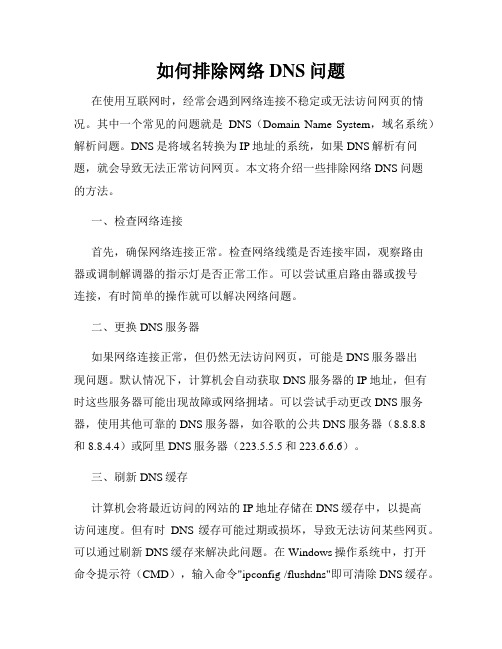
如何排除网络DNS问题在使用互联网时,经常会遇到网络连接不稳定或无法访问网页的情况。
其中一个常见的问题就是DNS(Domain Name System,域名系统)解析问题。
DNS是将域名转换为IP地址的系统,如果DNS解析有问题,就会导致无法正常访问网页。
本文将介绍一些排除网络DNS问题的方法。
一、检查网络连接首先,确保网络连接正常。
检查网络线缆是否连接牢固,观察路由器或调制解调器的指示灯是否正常工作。
可以尝试重启路由器或拨号连接,有时简单的操作就可以解决网络问题。
二、更换DNS服务器如果网络连接正常,但仍然无法访问网页,可能是DNS服务器出现问题。
默认情况下,计算机会自动获取DNS服务器的IP地址,但有时这些服务器可能出现故障或网络拥堵。
可以尝试手动更改DNS服务器,使用其他可靠的DNS服务器,如谷歌的公共DNS服务器(8.8.8.8和8.8.4.4)或阿里DNS服务器(223.5.5.5和223.6.6.6)。
三、刷新DNS缓存计算机会将最近访问的网站的IP地址存储在DNS缓存中,以提高访问速度。
但有时DNS缓存可能过期或损坏,导致无法访问某些网页。
可以通过刷新DNS缓存来解决此问题。
在Windows操作系统中,打开命令提示符(CMD),输入命令"ipconfig /flushdns"即可清除DNS缓存。
在Mac操作系统中,打开终端,输入命令"sudo killall -HUP mDNSResponder"来进行DNS缓存刷新。
四、检查防火墙设置防火墙可能会阻止计算机与某些DNS服务器的连接,从而导致DNS解析问题。
检查计算机的防火墙设置,确保它没有阻止与DNS服务器的通信。
可以暂时关闭防火墙进行测试,如果问题解决,则说明防火墙设置可能有问题。
五、使用其他浏览器或设备如果仅在某个浏览器上无法访问网页,可能是该浏览器的设置或插件导致了DNS问题。
尝试在其他浏览器上访问同样的网页,如果可以正常访问,则说明问题出在特定浏览器上。
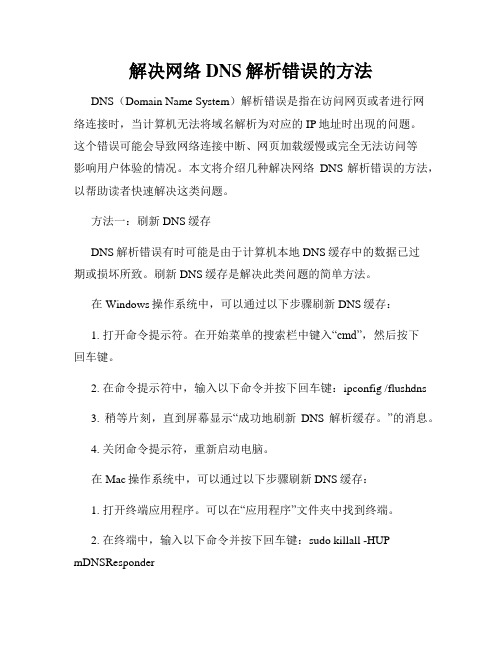
解决网络DNS解析错误的方法DNS(Domain Name System)解析错误是指在访问网页或者进行网络连接时,当计算机无法将域名解析为对应的IP地址时出现的问题。
这个错误可能会导致网络连接中断、网页加载缓慢或完全无法访问等影响用户体验的情况。
本文将介绍几种解决网络DNS解析错误的方法,以帮助读者快速解决这类问题。
方法一:刷新DNS缓存DNS解析错误有时可能是由于计算机本地DNS缓存中的数据已过期或损坏所致。
刷新DNS缓存是解决此类问题的简单方法。
在Windows操作系统中,可以通过以下步骤刷新DNS缓存:1. 打开命令提示符。
在开始菜单的搜索栏中键入“cmd”,然后按下回车键。
2. 在命令提示符中,输入以下命令并按下回车键:ipconfig /flushdns3. 稍等片刻,直到屏幕显示“成功地刷新DNS 解析缓存。
”的消息。
4. 关闭命令提示符,重新启动电脑。
在Mac操作系统中,可以通过以下步骤刷新DNS缓存:1. 打开终端应用程序。
可以在“应用程序”文件夹中找到终端。
2. 在终端中,输入以下命令并按下回车键:sudo killall -HUP mDNSResponder3. 输入管理员密码并按下回车键。
4. 关闭终端。
方法二:更换DNS服务器DNS解析错误也可能是由于当前使用的DNS服务器出现问题所导致。
更换DNS服务器可以帮助解决此类问题。
在Windows操作系统中,可以通过以下步骤更换DNS服务器:1. 打开控制面板。
可以在开始菜单中找到控制面板选项。
2. 在控制面板中,选择“网络和Internet”。
3. 点击“网络和共享中心”。
4. 在左侧导航栏中,选择“更改适配器设置”。
5. 右键单击当前使用的网络连接,选择“属性”。
6. 在弹出的对话框中,找到“Internet协议版本4(TCP/IPv4)”,并点击“属性”。
7. 在新弹出的对话框中,选择“使用下面的DNS服务器地址”。
8. 输入新的首选DNS服务器和备用DNS服务器地址。

dns配置错误DNS配置错误在网络世界中,DNS(域名系统)是一个重要的组成部分,它负责将域名转换为对应的IP地址,以便进行网络通信。
然而,由于一些配置错误,可能导致DNS无法正常工作,给用户的网络体验带来诸多困扰。
本文将介绍常见的DNS配置错误,并提供解决方案。
1. 错误的DNS服务器设置DNS服务器的设置通常由网络服务提供商或网络管理员负责。
如果错误地设置了DNS服务器,可能会导致无法解析域名或解析速度缓慢。
解决此问题的方法是检查并更正DNS服务器的设置。
可以尝试使用公共DNS服务器,如Google的8.8.8.8和8.8.4.4,或Cloudflare的1.1.1.1。
2. 频繁的DNS缓存DNS缓存是一种提高解析速度的机制,它会将域名和对应的IP地址存储在本地,以便下次访问时能够快速获取。
然而,如果缓存过期时间设置过短,或缓存的内容过多,可能导致频繁的DNS缓存更新,进而影响解析速度。
解决此问题的方法是适当调整DNS缓存的设置,根据网络环境和需求进行优化。
3. DNS劫持DNS劫持是一种恶意行为,黑客通过劫持DNS解析的过程,将用户请求导向错误的服务器。
这可能导致用户访问假冒的网站,泄漏个人信息或遭受其他安全威胁。
要防止DNS劫持,可以使用安全的DNS解析服务,并定期更新系统和软件的安全补丁。
4. 域名解析的错误配置域名解析的错误配置是常见的DNS问题之一。
例如,A记录和CNAME记录不正确设置,或者MX记录没有正确配置,都可能导致邮件发送或网站访问异常。
解决此问题的方法是仔细检查域名解析配置,并根据需求进行正确设置。
5. DNS负载均衡不平衡当一个域名对应多个IP地址时,负载均衡可以帮助分发流量以提高性能和可靠性。
然而,如果负载均衡设置不正确,可能会导致请求偏向某些IP地址,导致部分服务器过载,而其他服务器闲置。
要解决此问题,可以根据流量情况调整负载均衡算法和权重,以实现更均衡的负载分发。

解决网络拒绝访问错误网络拒绝访问错误是我们在使用互联网时常常遇到的一个问题,它给我们的网络体验带来了不便和困扰。
本文将介绍一些常见的网络拒绝访问错误,并提供解决方案,帮助您快速解决这些问题。
一、DNS错误DNS(域名系统)错误是导致网络拒绝访问的常见原因之一。
当我们尝试访问一个网站时,我们的计算机需要将域名转换为对应的IP地址,以便与服务器建立连接。
如果DNS出现问题,会导致无法解析域名,从而无法正常访问网站。
解决方法:1. 检查网络连接:确保您的计算机与网络连接正常。
您可以尝试重新连接网络或重启路由器来恢复网络连接。
2. 使用公共DNS服务器:您可以尝试将计算机的DNS设置更改为公共DNS服务器,如Google Public DNS(8.8.8.8、8.8.4.4)或Cloudflare DNS(1.1.1.1、1.0.0.1),以解决DNS错误。
二、防火墙拦截防火墙是保护计算机网络安全的重要组成部分,但有时它可能会误判某些合法网站或应用程序为威胁,从而拦截用户的访问请求。
解决方法:1. 检查防火墙设置:您可以打开计算机的防火墙设置,查看是否有与您遇到问题的网站或应用程序相关的拦截规则。
如果存在相关规则,您可以尝试将其禁用或更改为允许规则。
2. 临时禁用防火墙:如果遇到问题的只是特定网站或应用程序,您可以考虑暂时禁用防火墙来解决网络拒绝访问错误。
但请注意,在禁用防火墙期间,您的计算机可能会面临安全风险,因此应尽快恢复防火墙的使用。
三、代理服务器设置错误使用代理服务器可以隐藏您的真实IP地址,提高在线隐私和安全性。
然而,如果代理服务器设置不正确,就会导致网络拒绝访问错误的发生。
解决方法:1. 检查代理服务器设置:您可以进入计算机的网络设置,查看是否启用了代理服务器,并检查代理服务器的地址和端口是否正确。
如有需要,您可以将代理服务器设置更改为正确的地址和端口。
2. 禁用代理服务器:如果您不需要使用代理服务器或设置错误无法纠正,您可以尝试禁用代理服务器,以解决网络访问问题。

DNS服务异常应该算的上是断网最常见的现象断网是指网络连接中断,导致无法访问互联网或者局域网的情况。
在断网中,DNS服务异常是一种最常见的现象之一、DNS服务是将人类可读的域名转换为计算机可理解的IP地址的系统,它是互联网连接的基础。
当DNS服务异常时,计算机无法解析域名,使得用户无法访问特定网站或者整个互联网。
这是断网的主要形式之一造成DNS服务异常的因素有很多,下面将分别进行分析和探讨。
1.DNS服务器故障如果用户无法访问网站,并且可以确定网络连接正常,那么很有可能是DNS服务器发生故障。
这可能是由于服务器维护、升级、配置错误等原因导致的。
当DNS服务器停止工作或者无法正常解析域名时,就会导致DNS服务异常。
2.DNS缓存问题DNS缓存是将先前查询结果保存在本地计算机上的机制,以提高查询速度。
但是,有时候DNS缓存会过期或者损坏,导致DNS服务异常。
当计算机在DNS缓存中找不到域名对应的IP地址时,就需要重新向DNS服务器发起查询请求。
如果缓存问题导致无法解析域名,就会造成DNS服务异常。
3.DNS劫持DNS劫持是指黑客入侵用户计算机或者网络设备,篡改DNS请求或者响应,将用户的域名解析请求重定向到恶意网站。
通过这种方式,黑客可以窃取用户的个人信息、进行钓鱼攻击、传播恶意软件等。
DNS劫持是一种常见的网络安全威胁,也会导致DNS服务异常。
为了解决DNS服务异常,可以尝试以下方法:1.清除DNS缓存在Windows系统中,可以使用命令行工具或者在控制面板中的网络设置中,清除DNS缓存。
在Mac系统中,可以使用终端应用输入相应的命令来清除DNS缓存。
这样可以解决部分DNS服务异常问题。
2.更换DNS服务器可以尝试更换使用的DNS服务器,比如从运营商提供的默认DNS服务器切换到谷歌的公共DNS服务器或者云flare的1.1.1.1 DNS服务器。
不同的DNS服务器解析速度和准确性可能有所不同,更换到其他DNS服务器可以改善DNS服务的稳定性和性能。

域名异常原因及解决方法
一、域名异常的原因
1.DNS 故障:DNS 是域名解析系统,当 DNS 服务器出现故障或者网络连接问
题时,可能导致域名无法正常解析。
2.域名过期:如果域名未及时续费,则可能会面临过期风险。
域名过期后会
被删除,访问将返回错误。
3.非法域名:如果域名的注册内容违反相关法律法规,如包含敏感词汇或恶
意软件,则可能导致域名被注销或封禁。
4.域名权限问题:域名权限设置不当可能导致无法正常管理或使用域名。
例
如,域名持有者、管理员邮箱等账号权限设置错误。
5.域名解析错误:当 DNS 服务器配置错误或网络连接问题时,可能导致域名
解析结果错误,从而影响访问。
二、解决方法
1.检查 DNS 设置,确保服务器正常工作。
可以尝试更换 DNS 服务器或联系网
络管理员检查 DNS 设置。
2.及时续费域名,避免过期。
在域名到期前及时续费,避免因过期导致域名
被删除。
3.确保域名合法,不涉及违规内容。
检查域名注册内容是否符合法律法规,
避免使用敏感词汇或恶意软件。
4.检查域名持有者、管理员邮箱等账号权限。
确保账号权限设置正确,以便
能够正常管理或使用域名。
三、总结
以上是关于域名异常原因及解决方法的简要介绍。
在实际操作中,根据具体情况选择相应的解决方法。
同时,保持定期检查和维护,以降低域名异常的风险。

dns服务器异常的原因及解决方法
DNS服务异常应该算的上是断网最常见的现象,如果发生了这种情况导致我们上不了网应该怎么解决呢?其实方法很简单。
下面小编就教给大家解决方法,希望对大家有所帮助。
dns服务器异常的原因及解决方法一
右击网上邻居,选择属性,进入属性设置页面。
2进入网上邻居属性页面后,右击本地连接选择属性。
进入本地连接属性设置页面。
3进入本地连接属性页面后,双击Internet 协议(TCP/IP)进入TCP/IP属性页面。
4选择自动获取IP地址。
自动获得DNS服务器地址。
点击确定。
如果这个方法不行看第二种。
dns服务器异常的原因及解决方法二
打开360安全卫士,点击打开功能大全,进入功能页面。
在功能栏搜索360断网急救箱。
点击Enter键完成搜索。
搜索完成后,360断网急救箱就会自己跳出来了,点击全面诊断按钮。
如果说你的DNS错误的话,就会被检验出来,检验完成后,点击重启即可。

网络dns错误网络DNS错误是指在使用互联网时,当尝试访问特定网站或域名时无法解析到准确的IP地址,从而导致无法正常连接到目标网站的问题。
DNS(域名系统)是互联网的重要基础设施之一,负责将人类易于记忆的域名转换为计算机易于理解的IP地址。
因此,当DNS 出现错误时,将会影响到互联网的连接和访问。
网络DNS错误可以有多种原因,以下将介绍一些常见的故障原因和解决方案。
首先,可能是由于本地网络设置问题导致的DNS错误。
用户可以检查自己的网络设置,包括路由器和计算机的DNS配置。
确认是否正确设置了DNS服务器的IP地址,将其设置为自动获取或手动指定可靠的公共DNS服务器地址,如Google的DNS服务器或OpenDNS服务器。
另外,尝试刷新DNS缓存也可能解决问题。
在Windows系统中,可以通过运行命令提示符并输入“ipconfig /flushdns”来清除DNS缓存。
其次,DNS错误可能是由于DNS服务器故障或网络故障引起的。
这时需要联系网络服务提供商或管理员,确保他们的DNS服务器正常运行。
如果DNS服务器发生故障,用户将无法解析到域名的IP 地址。
此时只能等待网络服务提供商解决问题或者尝试切换到另一个可靠的DNS服务器。
另一个常见的原因是DNS劫持。
DNS劫持是指网络上的恶意攻击者篡改了DNS解析过程,将用户引导到错误的网址或恶意网站。
这种情况下,用户可以尝试使用经过加密和安全验证的DNS服务来减轻劫持的风险。
例如,可以使用DNS over HTTPS(DoH)或DNS over TLS(DoT)等安全协议来加密DNS请求和响应,以确保数据的完整性和安全性。
此外,防火墙和安全软件也可能导致DNS错误。
有些安全软件或防火墙设置可能会阻止或干扰DNS请求和响应。
在这种情况下,用户可能需要调整设置,将防火墙或安全软件的配置进行修改,确保正常的DNS解析。
还有一种情况是域名尚未注册或已过期。
如果用户尝试访问一个尚未注册的域名或已过期的域名,就会导致DNS错误。

解决网络连接时出现的DNS服务器问题在解决网络连接时出现的DNS服务器问题时,我们需要首先了解DNS服务器的作用和可能导致问题的原因。
然后,通过一系列的步骤来解决这些问题。
本文将详细介绍如何解决网络连接中可能出现的DNS服务器问题。
第一步:了解DNS服务器的作用DNS(Domain Name System)服务器是将域名转换为IP地址的服务器。
当我们在浏览器中输入网址时,DNS服务器将这个域名转换为相应的IP地址,以便我们能够访问网站。
如果DNS服务器无法正常工作,我们将无法连接到互联网。
第二步:排查可能导致的问题DNS服务器问题可能由以下几个方面引起:1. 本地网络配置问题:检查本地计算机的网络配置,确保没有错误的设置。
2. 路由器问题:检查路由器的设置,确保DNS服务器地址正确。
3. DNS缓存问题:尝试清除本地计算机的DNS缓存,以消除可能的错误。
4. DNS服务器故障:检查DNS服务器是否正常运行,并与网络服务提供商联系,以确定是否存在服务故障问题。
第三步:解决DNS服务器问题的方法下面是一些常用的方法,可以帮助我们解决DNS服务器问题:1. 检查本地网络配置:在Windows操作系统中,我们可以通过打开“控制面板”>“网络和Internet”>“网络和共享中心”,然后点击“更改适配器设置”,找到当前连接的网络适配器,右键点击并选择“属性”,然后选择“Internet协议版本4(TCP/IPv4)”,再次点击“属性”按钮,确保选择了“自动获取IP地址”和“自动获取DNS服务器地址”。
如果已经选择了这些选项,可以尝试手动设置一个公共的DNS服务器地址,如Google的8.8.8.8和8.8.4.4。
2. 检查路由器设置:登录路由器的管理界面,查看DNS服务器地址是否正确。
如果不确定正确的地址,可以尝试将DNS服务器地址设置为公共的DNS服务器地址。
3. 清除本地DNS缓存:在Windows操作系统中,我们可以打开命令提示符窗口,输入命令“ipconfig /flushdns”,然后按下回车键。

⽹络连接配置,DNS异常,⽹络连接不上⽹是怎么回事?在家庭⽹中,⼀般都是光纤进⼊家庭后连接光猫,光猫再通过⽹线连接路由器,由路由器完成
PPPOE拨号连接和认证,然后就可以上⽹了!基本上都是这个⽹络结构!
在以上的结构中,都是由DHCP协议来动态的分配包括IP地址,⼦⽹掩码,⽹关和DNS的,基
本不存在DNS异常的问题!除⾮运营商的DNS有故障或者⾃⼰⼿动更改了DNS!如果是运营商
的DNS故障,那么需要报修或者⾃⼰改为其他的DNS⽐如114.114.114.114等公⽤DNS!但是
如果⾃⼰更改的出了故障那就得改回来!⼀般建议DNS就直接⽤运营商提供的,⼀是⽅便,⼆
是相对来说是最快的!
这⾥更改DNS有本地更改和⾮本地!本地更改就是更改电脑⽹卡的DNS,每个电脑都需要更改
包括⼿机等⼀切上⽹设备,⽐较⿇烦!也可以直接更改路由器的DHCP服务器中的DNS部分,
让路由器动态分配!这是最⽅便的!当然如果⽤运营商提供的DNS,那就不⽤更改路由器的
了!。

关于路由器DNS出现问题的解决方案路由器DNS出现问题的解决方案在使用路由器时,有时会出现DNS(Domain Name System)解析出现问题的情况。
DNS是将域名转换为IP地址的系统,它在互联网中起着至关重要的作用。
当我们的路由器遇到DNS问题时,可能会导致网络连接缓慢、无法访问特定网站等不便之处。
本文将提供一些解决方案,以帮助您解决路由器DNS出现问题的情况。
一、检查网络连接要解决路由器DNS问题,首先需要检查网络连接是否正常。
确保您的路由器已连接到电源,并与宽带调制解调器(Cable or DSL modem)正确连接。
检查您的电缆或DSL连接是否牢固,并确保所有线缆都没有损坏。
此外,确保所有指示灯都正常工作,包括电源、互联网连接和无线信号灯。
如果您的网络连接已经检查过无误,但仍然遇到DNS问题,请继续阅读以下解决方案。
二、重启路由器和宽带调制解调器重启路由器和宽带调制解调器可能会解决一些DNS问题。
关闭路由器和宽带调制解调器的电源,等待约30秒钟后再重新启动它们。
等待几分钟,直到设备完全启动。
重启后,尝试连接互联网并检查DNS问题是否得到解决。
如果问题仍然存在,请继续阅读以下解决方案。
三、更改DNS服务器如果您的路由器遇到DNS问题,可以尝试更改DNS服务器地址。
通过更改路由器的DNS设置,您可以使用其他可靠的DNS服务器。
以下是一些常用的公共DNS服务器:1. Google DNS:Primary DNS:8.8.8.8;Secondary DNS:8.8.4.42. OpenDNS:Primary DNS:208.67.222.222;Secondary DNS:208.67.220.2203. Cloudflare DNS:Primary DNS:1.1.1.1;Secondary DNS:1.0.0.1要更改路由器的DNS服务器设置,请按照以下步骤操作:1. 在浏览器中输入路由器的IP地址,以访问路由器管理界面。

DNS配置错误导致⽆法上⽹的解决⽅法⼤家有没有遇到过DNS出错或者是能上QQ但是打不开⽹页的情况呢?其实,这些都有可能是DNS配置错误或者没有设置造成的,⼩编下⾯就来讲⼀下怎么解决这个问题,让你畅游⽹络。
⼀般我们没有⼈为设置过DNS的话,系统默认是处在⾃动获得的状态下。
查看⽅法:开始------控制⾯板-----⽹络连接-------本地连接-----属性------internet 协议(TCP/IP)------属性我们就能看到默认的设置了。
如果我们发现在⾃动获得状态下提⽰DNS错误,那么我们就要⾃⼰⼿动给系统设置正确的DNS地址。
选择“使⽤下⾯的DNS 服务器地址”,然后填⼊你得到的地址就可以了,⼀般我们填写两个,⼀个⾸选DNS 服务器地址,⼀个备⽤DNS服务器地址(这个不填也可以)。
⼀、免费DNS地址:114.114.114.114 (国内速度⽐较快,推荐使⽤),⼤家可以根据⾃⼰所在地宽带运营商的实际DNS服务器地址设置,如果你使⽤的和我⼀样是上海电信的宽带,那么你可以设置和我⼀样。
设定好以后确定即可。
然后你可以重新运⾏你的浏览器检查效果。
⼀般提⽰DNS出错或者只能上QQ不能访问⽹页的问题就可以解决(有时候因为IE的问题也会造成⽆法访问⽹页的问题,我们可以在internet属性设置的最后⼀个页⾯重置IE)。
⼆、上⾯的⽅法对固定在⼀个地区上⽹的朋友来说还是不错的,但是对于⼀些经常出差或者经常去异地的⼈⼠来说,这样固定后就⽐较⿇烦了,换⼀个省份就要⼿动换⼀次DNS地址,那么我这⾥为⼤家介绍⼀款⼩软件,名字叫TREEWALK ,可以实现本机DNS解析,下载以后双击会⾃动解压并且安装,安装完毕后会⾃动设置你的⾸选DNS为127.0.0.1,然后在你的电脑的服务⾥⾯会多⼀个TreeWalk DNS的服务,如果你要停⽌该服务,你如下操作:开始-----所有程序------TreeWalk-----service-----StopDNS service 即可~~~如果要开启服务则选择Start DNS service。

电脑出现dns错误无法上网的解决方法详解
DNS是因特网上作为域名和IP地址相互映射的一个分布式数据库,能够使用户更方便的访问互联网,有时候电脑可能会出现dns错误导致无法上网的情况,这该怎么办?下面是店铺整理的电脑出现dns错误无法上网的解决方法,供您参考。
电脑出现dns错误无法上网的解决方法一
首先在电脑桌面右下角的网络图标中,点击鼠标右键,然后选择“打开网络和共享中心”,如下图所示:
打开网络共享中心后,点击已经连接的网络名称,如下图所示:
然后我们打开WLAN状态设置,我们再点击下方的“属性”设置,如下图所示:
打开WLAN属性设置后,在此连接使用下列项目中,先选中底部的“Internet协议版本4(TCP/IPv4)”,接下来再点击下方的“属性”,如下示意图:
最后进入TCP/IPv4协议属性设置界面了,这里方面就可以找到DNS地址的地方,先选中“使用下面的DNS服务器地址,然后填写上首选DNS服务器和备用DNS服务网即可,完后后点击底部的确定即可完成DNS地址设置了,如下图所示:
电脑出现dns错误无法上网的解决方法二
刷新DNS缓存
设置完电脑DNS后,可能电脑依然还不能上网,这主要是由于电脑有本地DNS缓存,要刷新一下DNS缓存,才会修正此前的DNS故障,刷新DNS缓存方法如下。
1、使用 Windows + R组合快捷键,打开运行对话框,然后键入【cmd】命令,之后点击下方的“确定”,如下图所示:
07在接下来打开的cmd命令框中,输入运行命令:ipconfig /flushdns就可以刷新本地DNS缓存了,如下图所示:
电脑出现dns错误无法上网的。
最近亲历的一起网络故障,故障比较典型,排错思路比较可取。
我把这个过程写下来和大家分享,希望能够帮助到大家。
1、症状描述
客户来电报告中心主网络则基本正常,而一个子网突然变慢。
这是本地铁通网络服务公司,该公司为普通用户提供Web服务和Internet接入服务。
前几天其服务的一个片区的用户反映网络速度很慢,发Email也需要等待超过60秒以上的时间才能联通。
这个片区被划分为一个子网,从主机房的网管系统上观察发现除了该片区(子网)路由器流量很高以外(测试为97%),中心网络的路由器与其它子网的交互流量均为40%以下。
此外,没有其它特别现象。
2、诊断过程
铁通的维护人员自行进行了网络排错可惜没有找到故障所在,由于不能断开网络停止用户服务来进行检查,于是求助于我们,本人被派出诊。
应该说,从症状上看这个故障比较简单,只要查出子网的路由流量来源就可以很快确定故障方向,进一步则立即可以查出流量源。
从网络拓扑图上看,故障子网与中心网络为E1链路。
故障子网下面有一个营业厅,一般只与中心网络交互一些业务数据应该不会有太大的流量。
此外,该子网下的Web服务器数量为45台,中心的网管系统报告97%的流量肯定是过高的。
笔者考虑只有一种情况可以比较多地占用E1通道的有效流量,那就是故障子网下的网站与中心网络的网站或服务器之间有多媒体文档的传输或者下载业务才会造成这种情况。
不过询问管理人员得知中心网络并不提供诸如多媒体视频的播放和下载服务,那只能借助工具进行检测了。
由于故障网络规模比较小,中心网络的网管系统只支持到路由器一级的管理,交换机和服务器等采用的是廉价的桌面交换机,所以无法支持网络管理。
将网络测试仪接入交换机进行测试,启动便携网管功能,可以看到路由器的流量和网管系统观测的到的流量是相同的,均为97%左右。
查看中心网络处与此相连的路由器流量,也是997%左右,这说明路由器通道链路性能基本正常。
不过这样高的通道流量必然导致路由器拥塞和丢包,所以从流量的角度看又是不正常的。
现在需要了解的是,如此高的路由流量是从哪里来的,以及数据包到达路由器以后的去向等。
这样就可以很快定位导致如此之高的通道流量的数据源和拥塞源。
将网络流量分析仪接入网络的路由器通道进行监测和分析,结果显示95%流量流向了业务数据服务器,且多数为HTTP 和Email方面应用。
其中,Internet访问流量占88%,本地流量占7%。
查看流量分析仪指示的流量来源分布图,没有发现集中的流量应用,IP地址分布比较均衡,最高的流量只占0.5%。
这些数据表明,用户的应用比例均衡,故障原因应该在应用过程中而不是某个集中的用户“轰击”比如黑客等。
也就是说,应该是应用的过程和通道出了问题。
其原因是这些流量按通道设计不应该到达营业厅网络的业务服务器,而是应该直接从中心网络的Internet主路由器进入互联网。
那么,这些流量是如何被引导到营业厅服务器方向上来的呢?
下面我们进行进一步的分析,大家知道IP数据包在传输过程中会在路由器中作地址解析(ARP),或是在本地DNS中进行域名分析。
如果这些分析路径出问题,则IP数据包的传输和交换就会出问题。
根据流量分析仪的指示,笔者任意选择了10个IP地址做路由追踪测试,用网络测试仪追踪的结果是,他们都要经过一个DNS服务器。
而模仿营业厅网络成员分别对已知的本地和外地用户做ICMP监测和路由追踪测试,结果发现ICMP监测中重定向数据包占 82%,目标不可达数据包数量占13%。
这表明,只有约2%的用户能一次性出入正常路由到达目标站点,其余95%的IP数据包都要经过路由竞争或重新发送才能有部分机会到达目的地。
由此,可以重点检查主路由器的路由表和DNS的转换表。
由于多数Internet访问流量被引导到了营业厅业务服务器,所以可以重点检查DNS服务器。
用网络测试仪对DNS服务器做查询,观察查询结果,发现DNS转换表有相当大的比例指向了营业厅子网中的业务服务器。
笔者怀疑是DNS服务器出了问题!
于是通知中心网络的网管人员将DNS服务器重新启动并快速设置一次,稍后网络管理人员报告网络业务恢复正常。
用网络测试仪的Internet工具包查询DNS服务器,可以看到指向营业厅业务服务器的数据已经全部消失,这表明网络已经完全恢复了正常工作。
但好景不长,约3分钟后,故障重新出现,仍有97%的通道流量被指向了子网。
由于DNS服务器只设置了一台,没有备份或备用服务器,于是不得不立即来到中心网络机房,对DNS服务器及其周围设备进行检查。
测试服务器网卡和与路由器的电缆正常。
为了不中断服务,笔者让网管人员在另一台备用服务器上临时安装设置了DNS服务器。
经过短暂的业务中断后,更换上的新DNS服务器开始投入适用。
只见子网路由器的流量立刻降低到了1.5%。
经过30分钟的稳定工作后,所有用户均恢复到正常工作状态,故障消除。
3、故障原因
大家知道,DNS服务器用于将用户域名转换为IP地址,一般来说不会出现什么问题。
但由于某些原因,造成了类似本例的中转换地址统统指向了营业厅子网的业务服务器。
业务服务器不具备路由处理功能,对发送来的IP数据包要么拒收并置之不理,要么返回目标不可达或需要重定向的报告数据包。
这就是我们在ICMP监测时经常观察到的现象。
本地铁通的用户数量并不多,而且与上级网络的链路带宽为155M的ATM链路,大有富余,所以上Internet的用户其上网速度主要受子网带宽的影响。
因为许多的用户要经过拥挤的无效E1链路,造成路由重定向和严重的时延。
大量的IP数据包拥向只有2M带宽的子网路由器,流量达到了97%,造成子网工作速度突然变慢,路由器出现严重拥塞等现象。
4、两点建议
(1).DNS服务器要定期“体检”
基为了防止DNS服务不稳定造成业务中断或出错,不少网管人员在设置DNS服务器时都安装了备用DNS服务器,亦即安装不只一台DNS服务器。
但这样做也会带来一个潜在的危险,即主DNS服务器出问题,备用自动服务器投入运行,这样会牺牲一定的网络带宽,使得系统总体性能有所下降。
危险在于,性能的下降常常是在不知不觉中来到的。
所以,为了保证网络经常处于良好的工作状态,网络管理人员需要定期检查DNS服务器的转换表。
本故障中的DNS指向错误导致用户的IP数据包对准了子网服务器,但如果对准的不是服务器而是中心网络本地网段中的某台机器,则故障强度会减弱,用户不会感到非常明显的速度变慢。
这样可能不会感到明显的“身体不适”从而使得网络长期带病运行。
就象人一样,定期的体检对及时发现疾病及其隐患是非常必要的。
而如何及时发现路由优化方面的问题,也是网络定期项目测试中的内容之一,对大型网络则更有必要,必须坚持定期维护和测试。
(2).网络状况的实时监控
许多网络设备如路由器、交换机、只能集线器等都支持SNMP网管功能,但为了全面监测网络通道功能,还需要网络设备支持全面的RMON和 RMON2。
用这样的设备组建起来的网络其管理和故障诊断功能是很不错的。
但现实的问题是,这样的网络设备价格是普通网络设备的6~10倍左右,用户难以接受。
因此,为了随时监测网络的服务应用流量及其比例、来源,工作记录以及必要时进行解包分析,建议用户在重要的服务器通道或路由通道上安装监测接口。
以便必要时可以随时将流量分析仪、网络测试仪接入通道进行监测和分析。
这样,本故障的查找时间可以缩短到20分钟左右。
当然,如果资金允许,也可以将流量分析仪长期接入通道对多个重要的网络设备进行全速率透明流量监测,这样可以把故障定位时间缩短到1分钟以内。